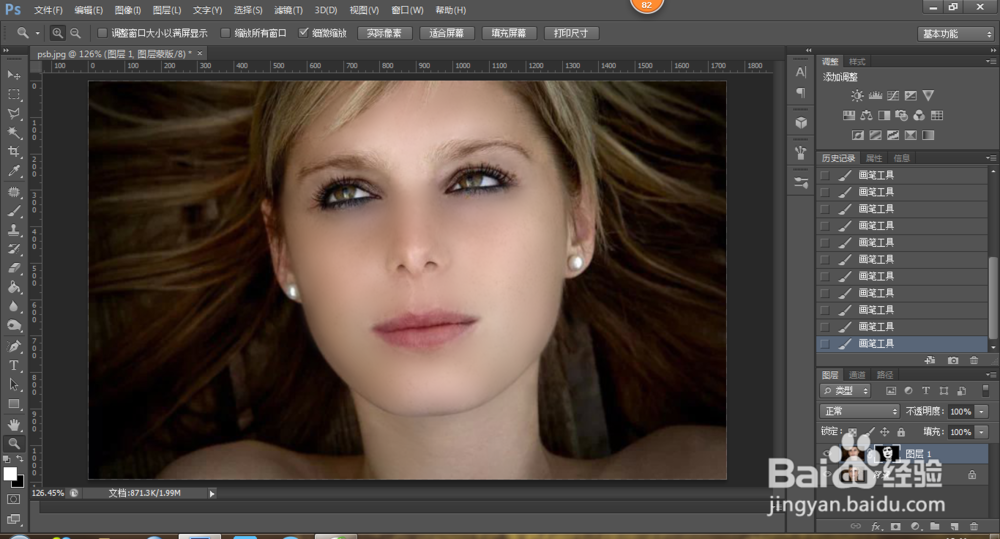1、第一步:用PS软件打开原图片。之后,快捷键CTRL+J(同时按下CTRL和J键的意思,以下同样的表述),得到一个“图层一”。如图:

2、第二步,执行命令【滤镜】,在滤镜的下拉菜单中选择【模糊】,之后再【模糊】的下拉菜单下选择【高斯模糊】,弹出的对话框中设置参数为10,之后记得点击确定:

3、第三步:接着按住Alt键不放的同时单击“添加蒙版”按钮。效果如图(重头戏即将登场):
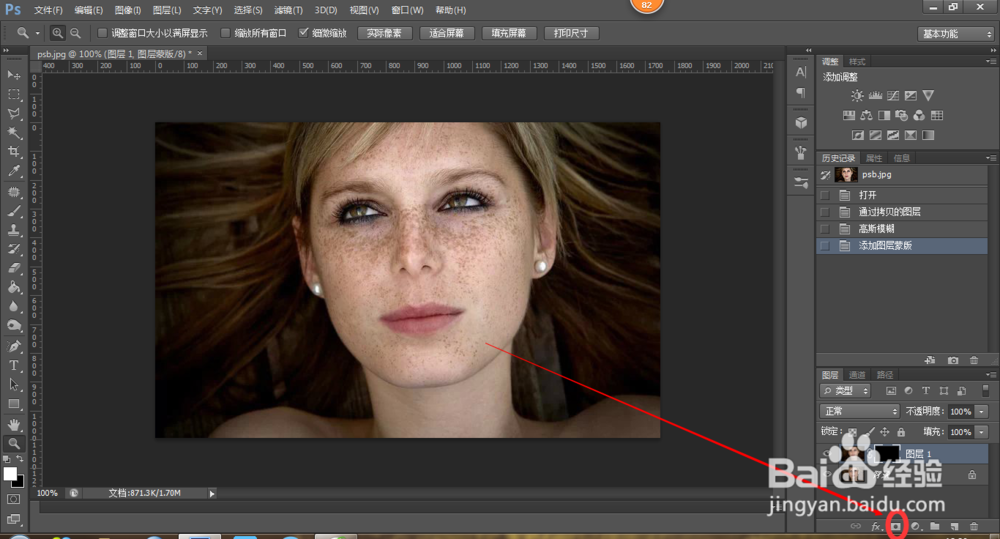
4、第四步:选择画笔工具,并且将画笔的流量调到80%以下,不透明度调到40%以下,并且将前景色瓢遥费涓调为白色。之后对着人物脸上有雀斑的地方涂抹。【小技巧:A.在用画笔工具的时候,注意画笔要根据需要来调大调小,具体做法是按键盘上的“[”和“]”键;B.有些雀斑或者皱纹太深,你可以多涂抹几下,直到它消失为止;C.不要涂抹人体的轮廓,不然人体的轮廓也会被模糊的。D.为了修改的精准,在修图过程中可对图像进行放大】效果如图:

5、最终效果如图所示: